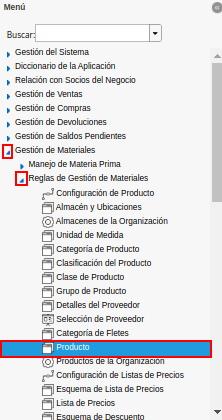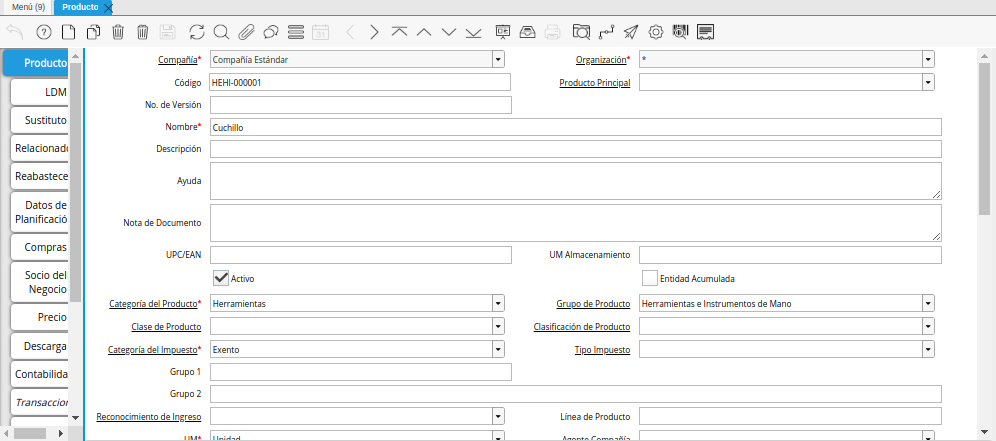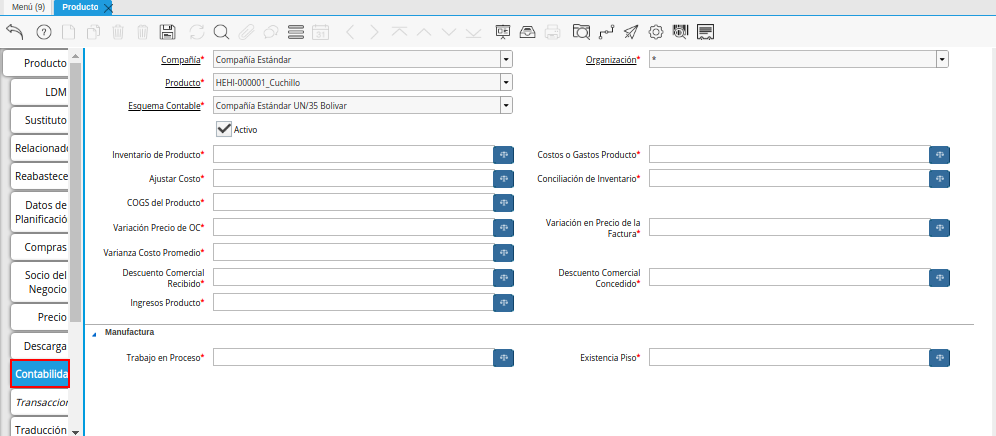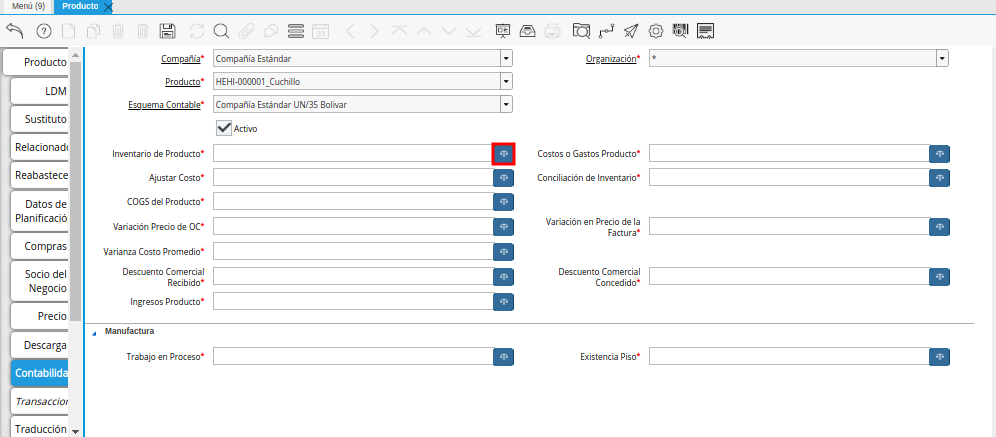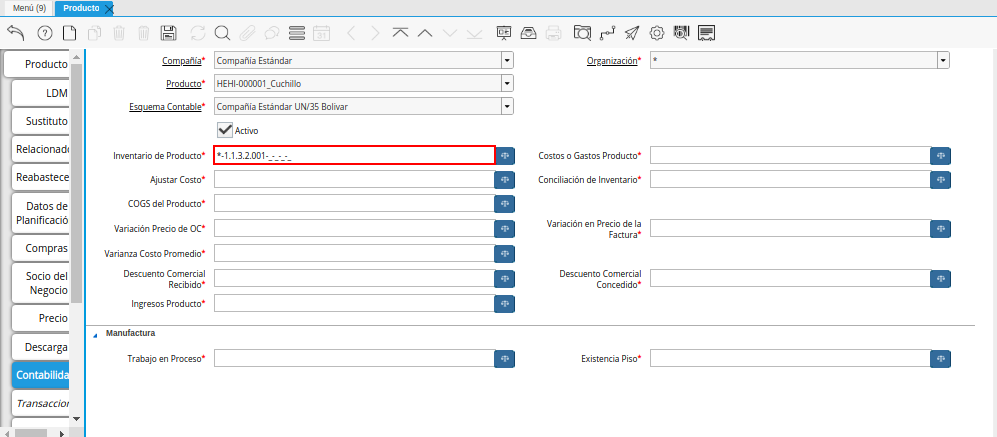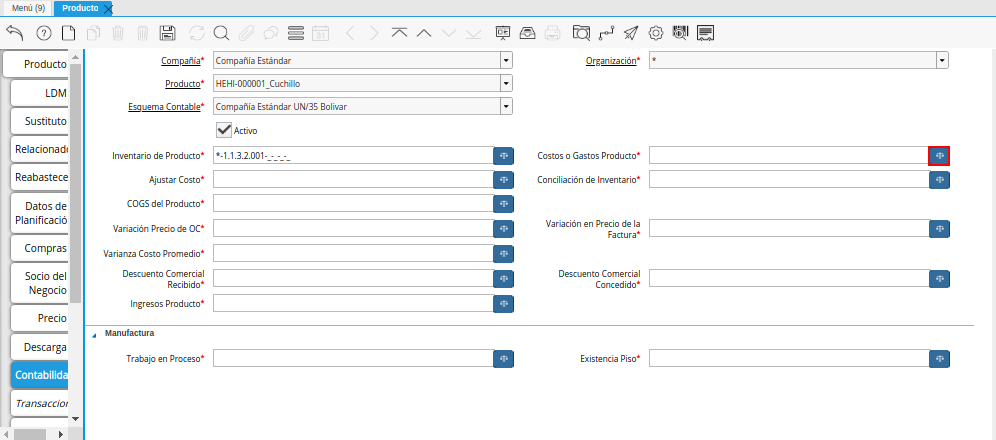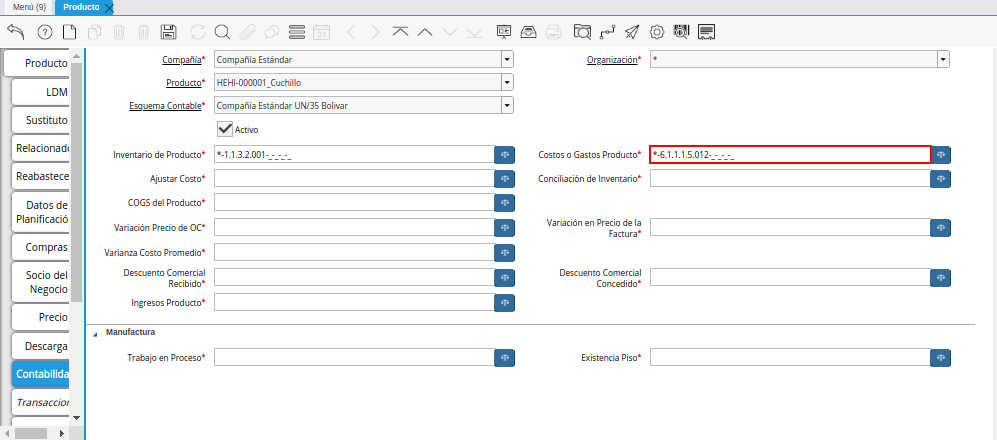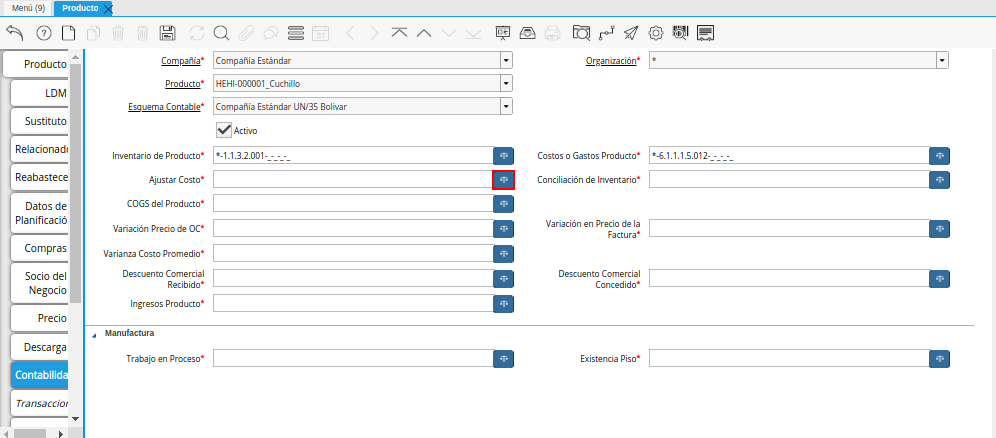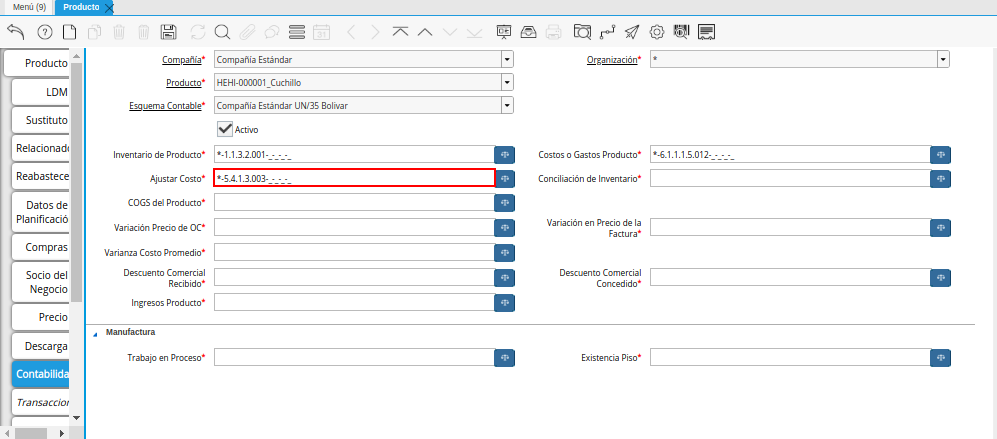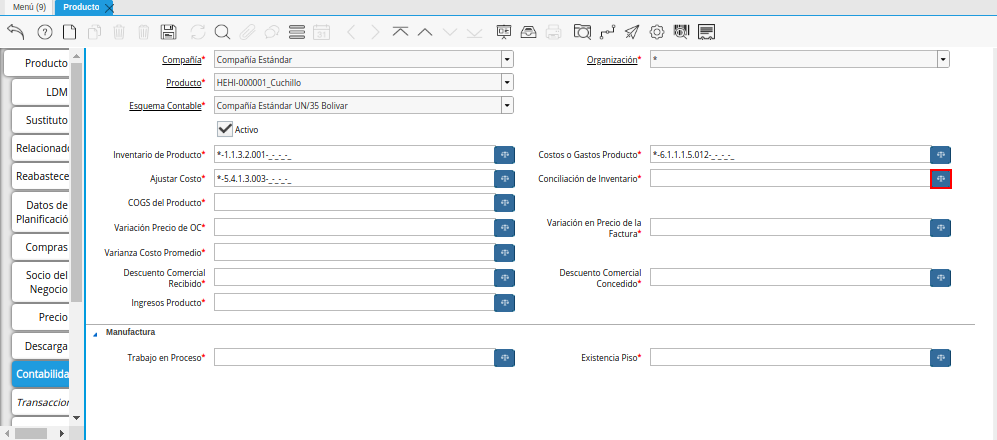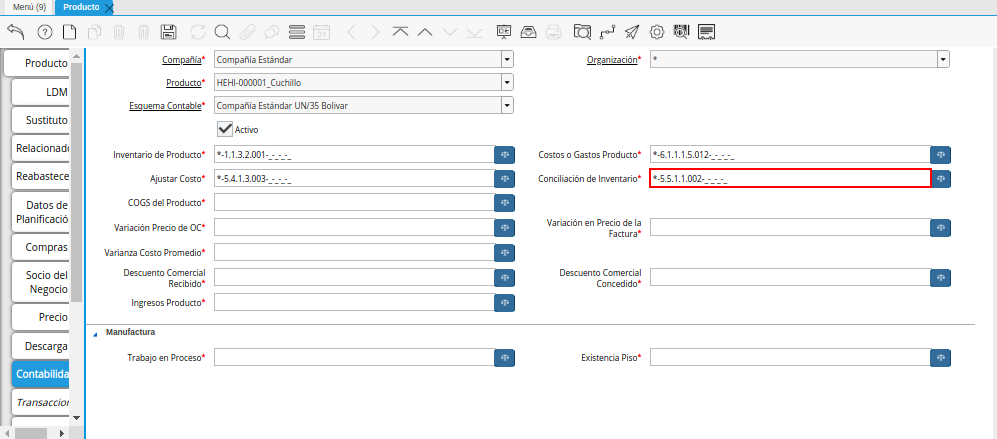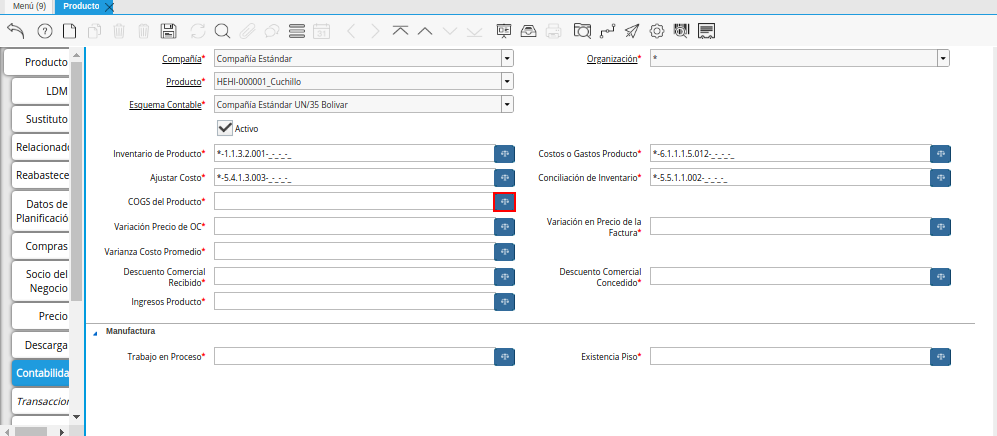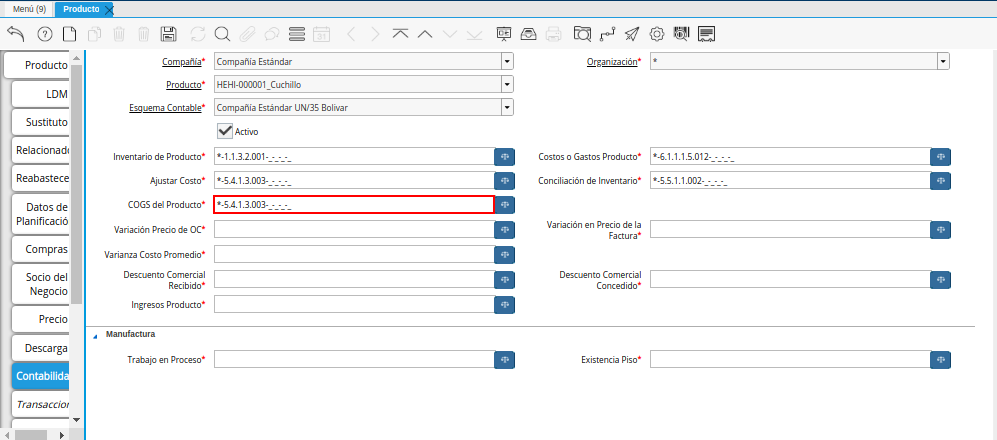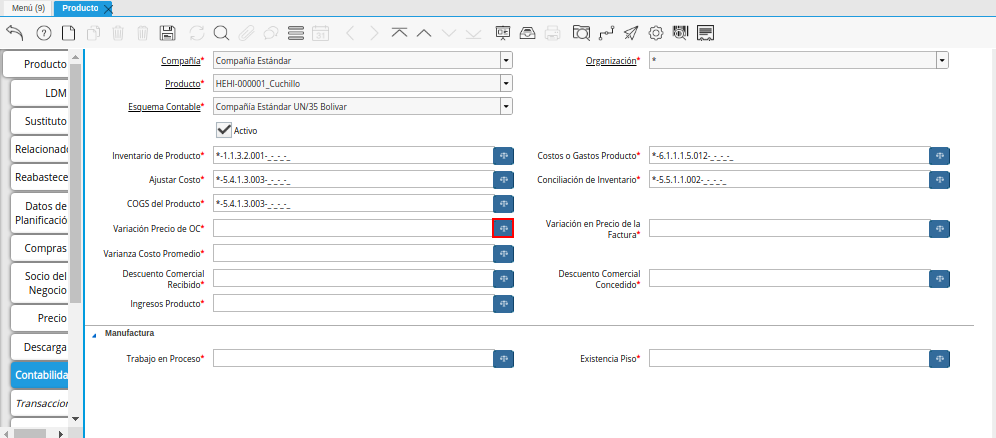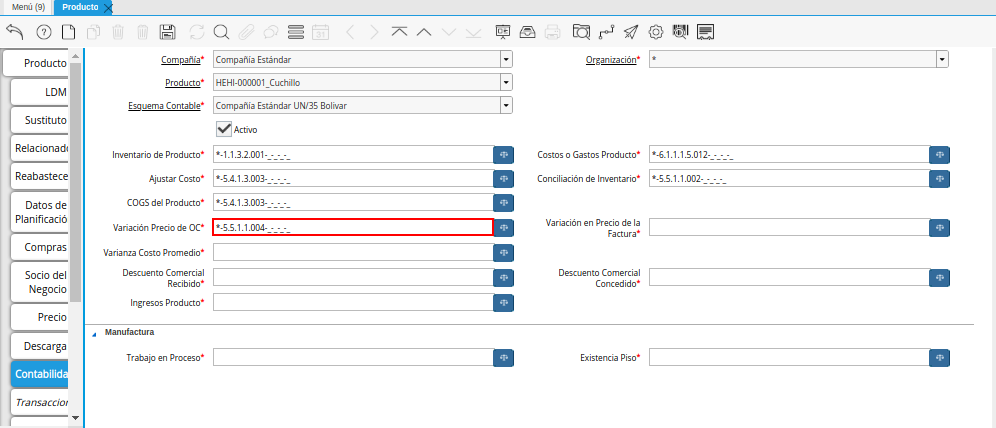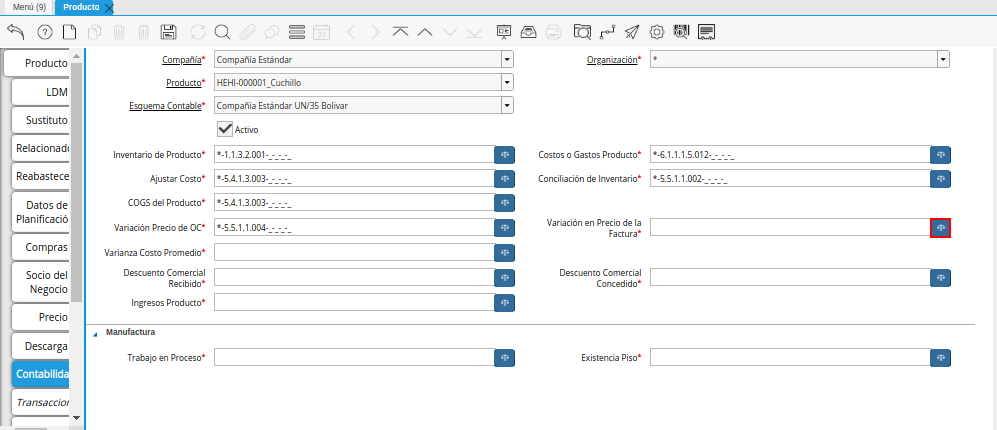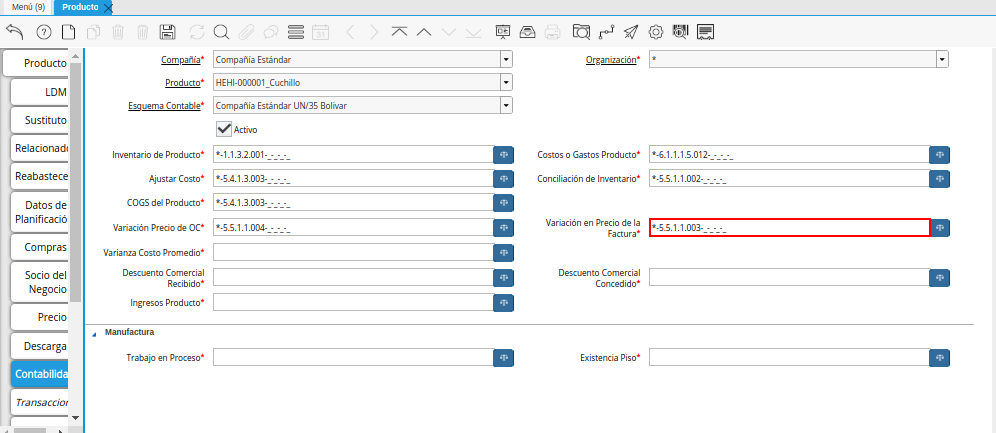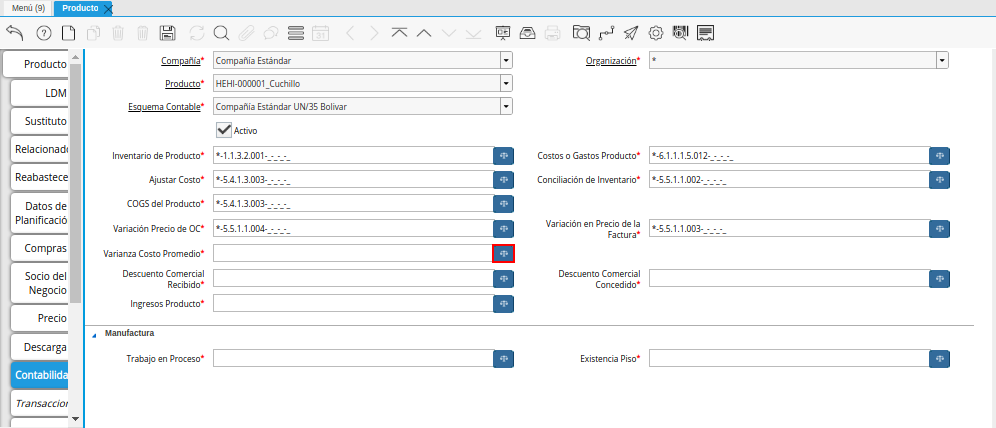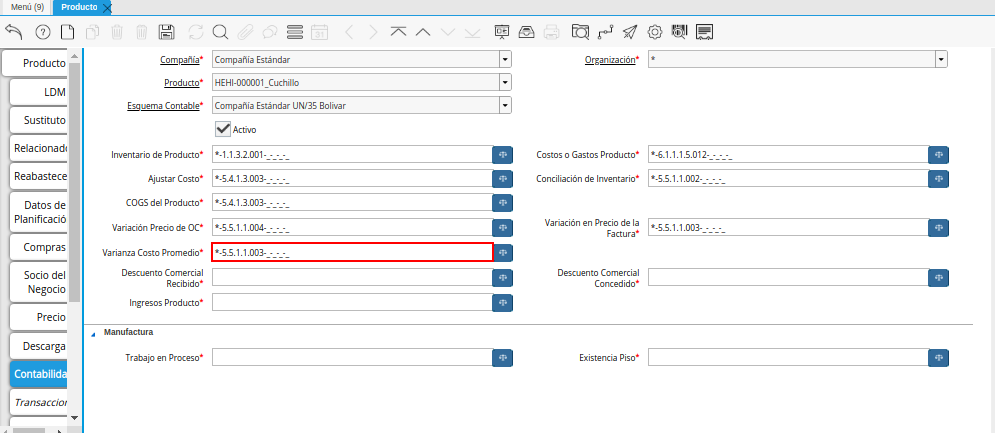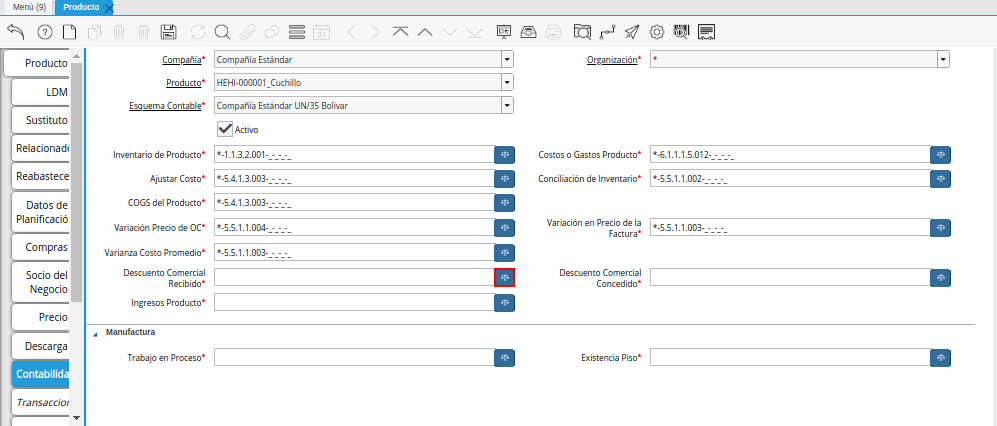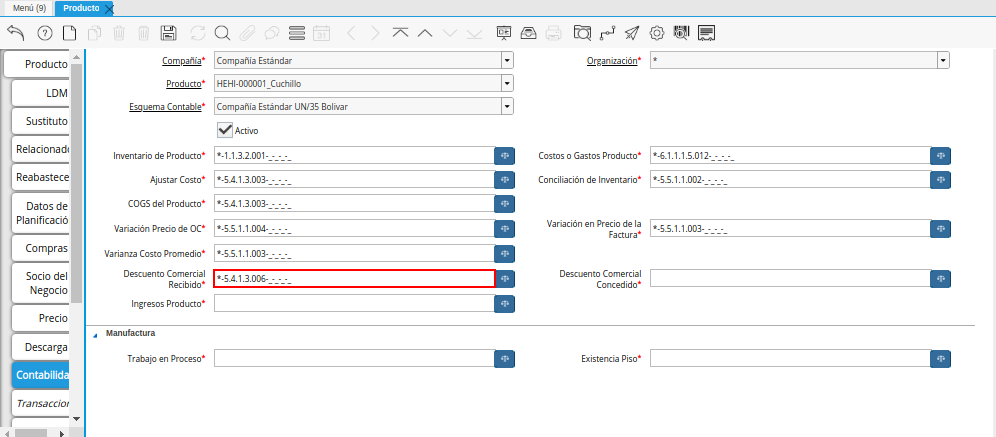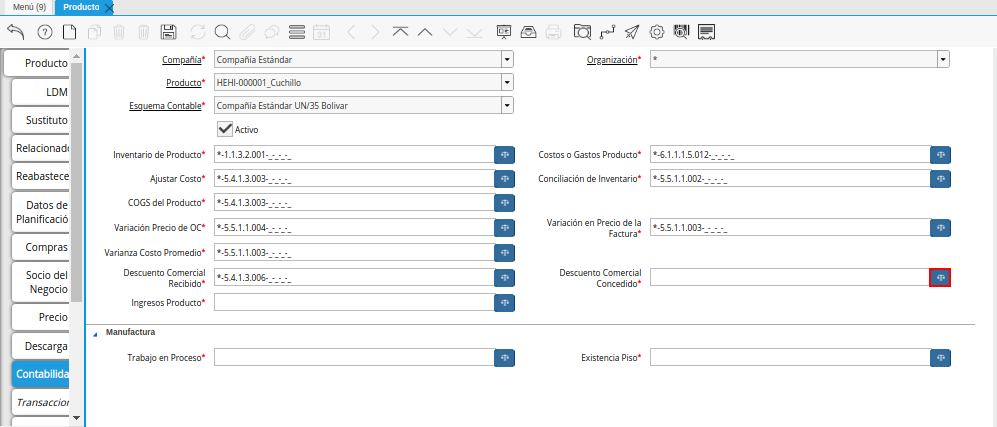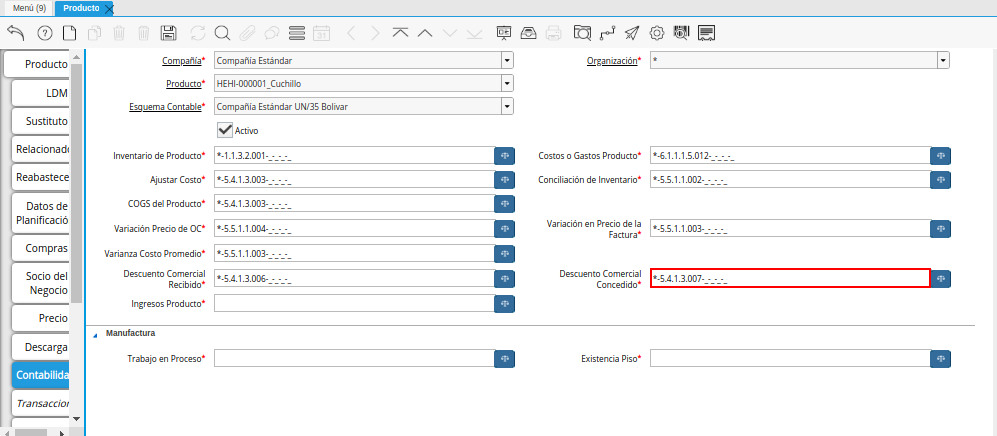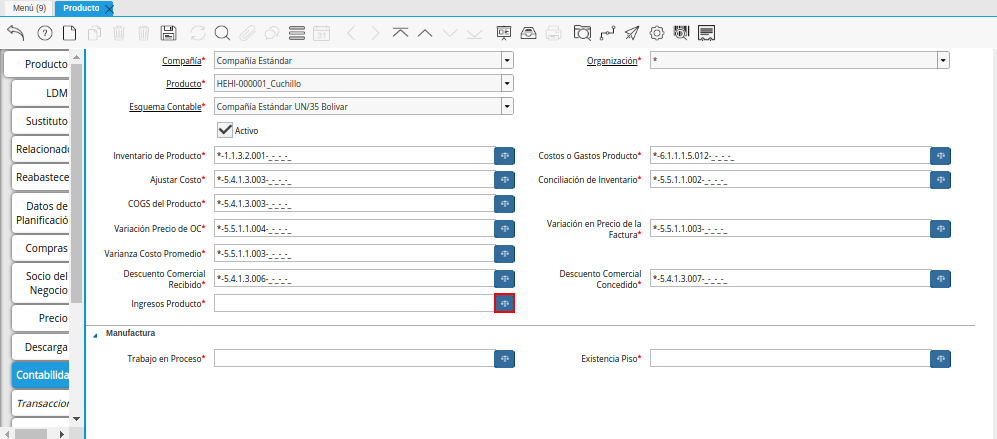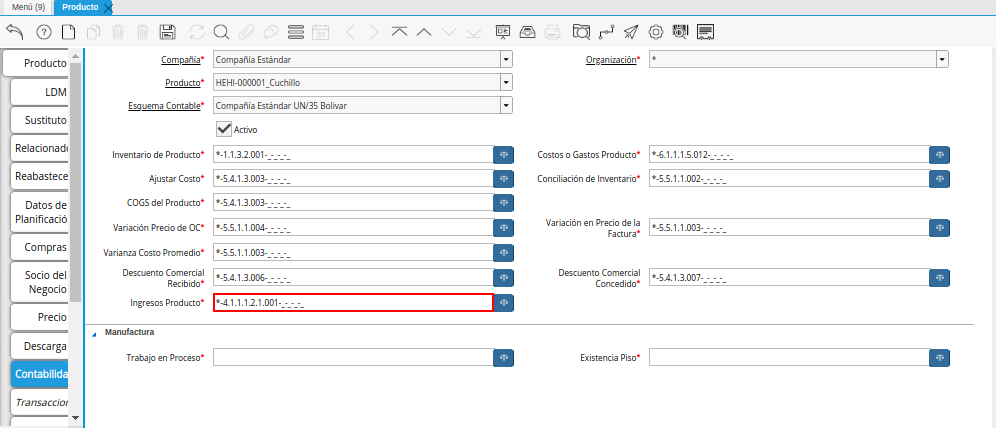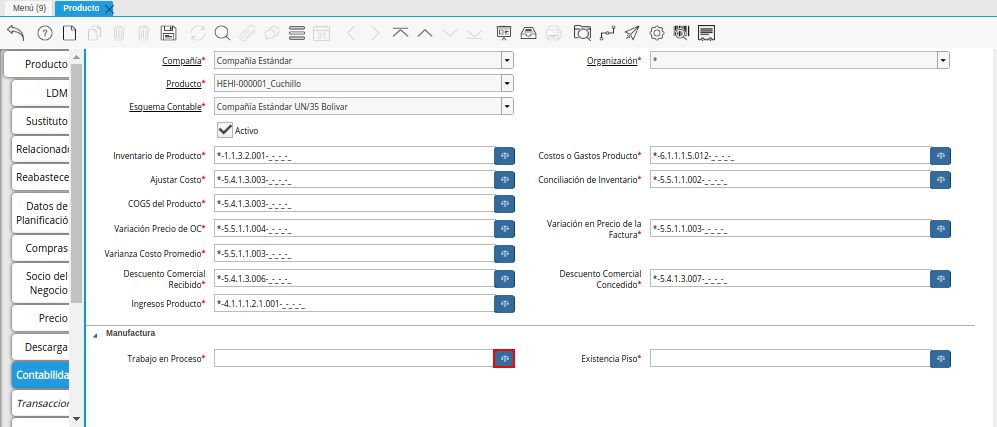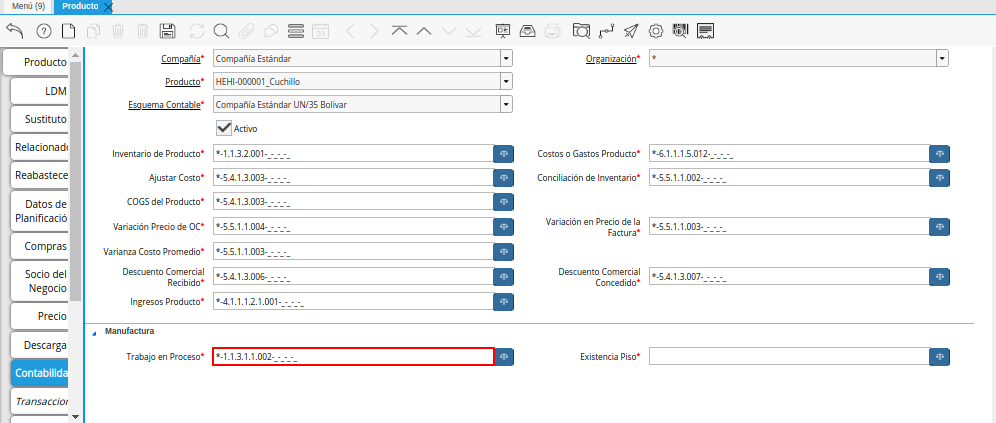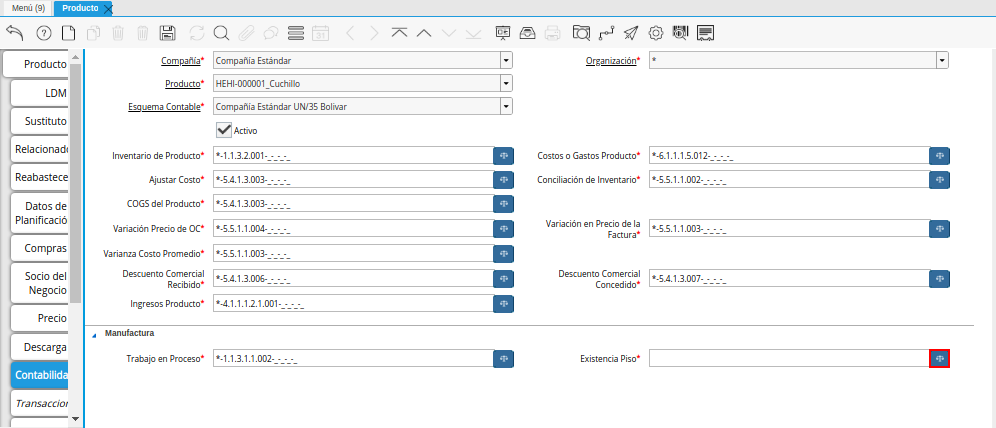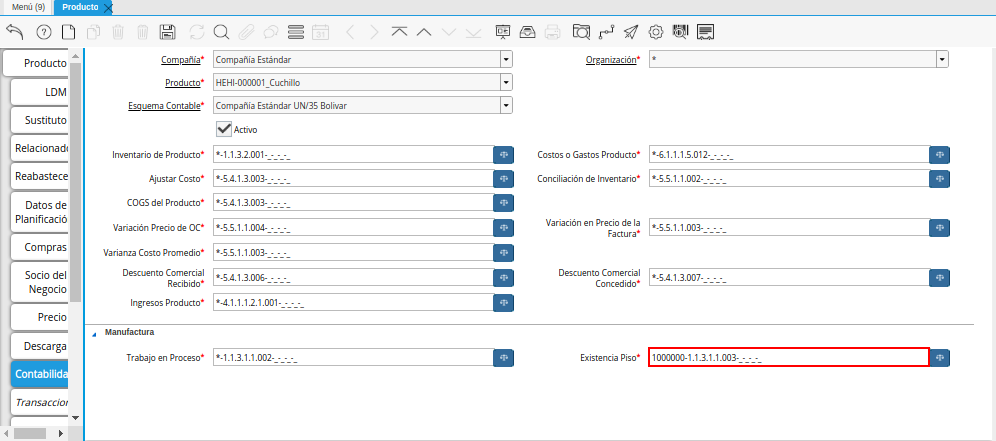Producto
Ubique en el menú de ADempiere, la carpeta “Gestión de Materiales”, luego seleccione la carpeta “Reglas de Gestión de Materiales”, por último seleccione la ventana “Producto”.
Imagen 1. Menú de ADempiere
Podrá visualizar la ventana “Producto” con todos los registros de los productos de la empresa.
Imagen 2. Ventana Producto
Seleccione la pestaña “Contabilidad” para definir la configuración contable del producto.
Imagen 3. Pestaña Contabilidad
Note
Por defecto, la pestaña “Contabilidad”, trae precargados los campos “Compañía”, “Organización” y “Producto” con la información ingresada en la pestaña “Producto”. De igual forma, al seleccionar la versión de lista de precios en la pestaña “Precio”, trae cargado el esquema contable configurado.
Seleccione el icono ubicado del lado derecho del campo “Inventario de Producto”, para seleccionar la combinación contable para el inventario del producto al cual le esta configurando la contabilidad.
Imagen 4. Campo Inventario de Producto
Realice el procedimiento regular para configurar una combinación contable, el mismo se encuentra explicado en el documento Combinación Contable elaborado por ERPyA.
Imagen 5. Combinación Contable del Campo Inventario de Producto
Seleccione el icono ubicado del lado derecho del campo “Costos o Gastos Producto”, para seleccionar la combinación contable para los costos o gastos del producto al cual le esta configurando la contabilidad.
Imagen 6. Campo Costos o Gastos Producto
Realice el procedimiento regular para configurar una combinación contable, el mismo se encuentra explicado en el documento Combinación Contable elaborado por ERPyA.
Imagen 7. Combinación Contable del Campo Costos o Gastos Producto
Seleccione el icono ubicado del lado derecho del campo “Ajustar Costo”, para seleccionar la combinación contable para los ajustes del costo del producto al cual le esta configurando la contabilidad.
Imagen 8. Campo Ajustar Costo
Realice el procedimiento regular para configurar una combinación contable, el mismo se encuentra explicado en el documento Combinación Contable elaborado por ERPyA.
Imagen 9. Combinación Contable del Campo Ajustar Costo
Seleccione el icono ubicado del lado derecho del campo “Conciliación de Inventario”, para seleccionar la combinación contable para la conciliación de inventario del producto al cual le esta configurando la contabilidad.
Imagen 10. Campo Conciliación de Inventario
Realice el procedimiento regular para configurar una combinación contable, el mismo se encuentra explicado en el documento Combinación Contable elaborado por ERPyA.
Imagen 11. Combinación Contable del Campo Conciliación de Inventario
Seleccione el icono ubicado del lado derecho del campo “COGS del Producto”, para seleccionar la combinación contable para el COGS del producto al cual le esta configurando la contabilidad.
Imagen 12. Campo COGS del Producto
Realice el procedimiento regular para configurar una combinación contable, el mismo se encuentra explicado en el documento Combinación Contable elaborado por ERPyA.
Imagen 13. Combinación Contable del Campo COGS del Producto
Seleccione el icono ubicado del lado derecho del campo “Variación Precio de OC”, para seleccionar la combinación contable para la variación del precio de orden de compra del producto al cual le esta configurando la contabilidad.
Imagen 14. Campo Variación Precio de OC
Realice el procedimiento regular para configurar una combinación contable, el mismo se encuentra explicado en el documento Combinación Contable elaborado por ERPyA.
Imagen 15. Combinación Contable del Campo Variación Precio de OC
Seleccione el icono ubicado del lado derecho del campo “Variación en Precio de la Factura”, para seleccionar la combinación contable para la variación en el precio de la factura del producto al cual le esta configurando la contabilidad.
Imagen 16. Campo Variación en Precio de la Factura
Realice el procedimiento regular para configurar una combinación contable, el mismo se encuentra explicado en el documento Combinación Contable elaborado por ERPyA.
Imagen 17. Combinación Contable del Campo Variación en Precio de la Factura
Seleccione el icono ubicado del lado derecho del campo “Varianza Costo Promedio”, para seleccionar la combinación contable para la varianza del costo promedio del producto al cual le esta configurando la contabilidad.
Imagen 18. Campo Varianza Costo Promedio
Realice el procedimiento regular para configurar una combinación contable, el mismo se encuentra explicado en el documento Combinación Contable elaborado por ERPyA.
Imagen 19. Combinación Contable del Campo Varianza Costo Promedio
Seleccione el icono ubicado del lado derecho del campo “Descuento Comercial Recibido”, para seleccionar la combinación contable para el descuento comercial recibido por el producto al cual le esta configurando la contabilidad.
Imagen 20. Campo Descuento Comercial Recibido
Realice el procedimiento regular para configurar una combinación contable, el mismo se encuentra explicado en el documento Combinación Contable elaborado por ERPyA.
Imagen 21. Combinación Contable del Campo Descuento Comercial Recibido
Seleccione el icono ubicado del lado derecho del campo “Descuento Comercial Concedido”, para seleccionar la combinación contable para el descuento comercial concedido paran el producto al cual le esta configurando la contabilidad.
Imagen 22. Campo Descuento Comercial Concedido
Realice el procedimiento regular para configurar una combinación contable, el mismo se encuentra explicado en el documento Combinación Contable elaborado por ERPyA.
Imagen 23. Combinación Contable del Campo Descuento Comercial Concedido
Seleccione el icono ubicado del lado derecho del campo “Ingresos Producto”, para seleccionar la combinación contable para los ingresos del producto al cual le esta configurando la contabilidad.
Imagen 24. Campo Ingresos Producto
Realice el procedimiento regular para configurar una combinación contable, el mismo se encuentra explicado en el documento Combinación Contable elaborado por ERPyA.
Imagen 25. Combinación Contable del Campo Ingresos Producto
Seleccione el icono ubicado del lado derecho del campo “Trabajo en Proceso”, para seleccionar la combinación contable para el trabajo en proceso del producto al cual le esta configurando la contabilidad.
Imagen 26. Campo Trabajo en Proceso
Realice el procedimiento regular para configurar una combinación contable, el mismo se encuentra explicado en el documento Combinación Contable elaborado por ERPyA.
Imagen 27. Combinación Contable del Campo Trabajo en Proceso
Seleccione el icono ubicado del lado derecho del campo “Existencia Piso”, para seleccionar la combinación contable para la existencia piso del producto al cual le esta configurando la contabilidad.
Imagen 28. Campo Existencia Piso
Realice el procedimiento regular para configurar una combinación contable, el mismo se encuentra explicado en el documento Combinación Contable elaborado por ERPyA.
Imagen 29. Combinación Contable del Campo Existencia Piso
Seleccione el icono “Guardar Cambios”, para guardar el registro de los campos de la pestaña “Contabilidad”.
Imagen 30. Icono Guardar Cambios de la Pestaña Contabilidad